Cómo puedo descargar las actualizaciones de software de Android en mi teléfono celular Xiaomi

Como cualquier otro dispositivo Android, los dispositivos Xiaomi están diseñados para recibir actualizaciones de software a través del aire (OTA), pero esa no es la única forma en que puede instalar una nueva actualización de software en su teléfono.
Es cierto que las actualizaciones de OTA son la forma más simple y, quizás, la más recomendada para mantenerse al día, pero a veces pueden pasar varios años antes de que todos los dispositivos reciban la notificación de OTA, un proceso de espera que puede ser doloroso dependiendo del estado del software actual instalado.

Guía paso a paso de como proceder con la actualización
Afortunadamente, Xiaomi permite que los usuarios instalen manualmente las actualizaciones del sistema en sus dispositivos si la espera de la actualización OTA está fuera de discusión. De hecho, el OEM chino permite dos formas de hacer esto, usando fastboot o modo de recuperación.
Le tenemos una guía paso a paso sobre cómo instalar las actualizaciones del sistema manualmente en dispositivos Xiaomi utilizando los modos de Recuperación y modo Fastboot, comenzando con el más sencillo de los dos.
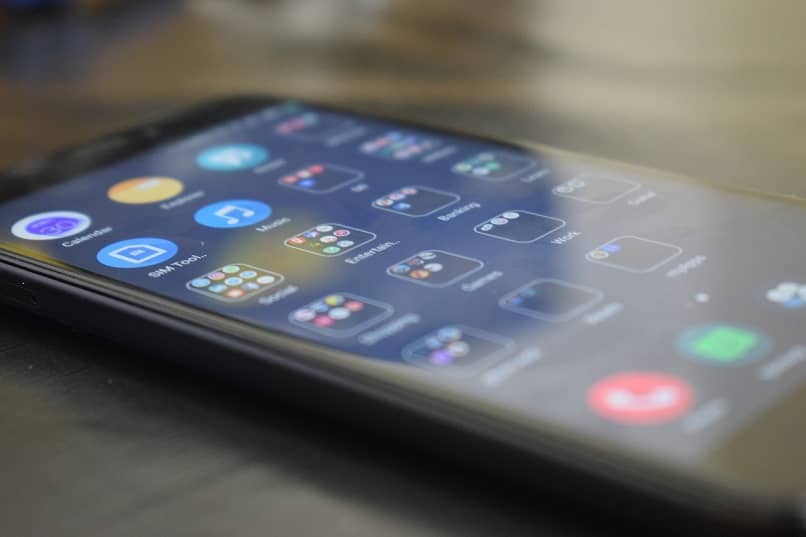
Cómo instalar la actualización del sistema manualmente en dispositivos Xiaomi
También puedes hacerlo desde gestores de descargas puedes actualizarlo.
Método 1
- Descargue el archivo de actualización de recuperación de la tabla anterior.
- Transfiera el archivo de actualización a su dispositivo Xiaomi si lo descargó en la PC.
- Abra la aplicación Configuración y toque Acerca del teléfono.
- Toque en la actualización del sistema.
- Toque en el botón de menú de 3 puntos en la parte superior derecha.
- Pulse en Elegir paquete de actualización.
- Busque y seleccione el archivo de actualización que descargó anteriormente.
- El sistema verificará la actualización y la instalará automáticamente.
- Cuando solicite confirmación, confirme para permitir la instalación.
- Asegúrese de hacer una copia de seguridad de los datos importantes, ya que la instalación de la actualización puede eliminar aplicaciones y datos.
- En caso de que el método anterior no funcione, sepa que puede usar el Método 2 a continuación para instalar utilizando el método Fastboot.
Método 2
- Cómo instalar una actualización usando el modo Fastboot en dispositivos Xiaomi
- Al igual que con el modo Recuperación, la instalación de actualizaciones del sistema usando Fastboot también requiere una PC.
- También necesita un cargador de arranque desbloqueado para que esto funcione, junto con estos pasos (haga clic aquí si su dispositivo no está desbloqueado)
- Descargar MIUI ROM Flashing Tool.
- Seleccione su versión de ROM MIUI preferida de la lista y descargue los archivos correspondientes. Asegúrese de verificar si el sufijo del archivo ROM es .tgz. Si no, cambia el nombre a .tgz.
- Apague su dispositivo Xiaomi y presione los botones de Volumen + Encendido simultáneamente para ingresar al modo Fastboot.
- Conecte el dispositivo a su PC con un cable USB.
- Haga doble clic en el archivo ROM descargado y descomprímalo.
- Abra la carpeta de archivos del paquete descomprimido y copie la ruta en su computadora.
- Descomprima la herramienta de flasheo MIUI ROM descargada en el Paso 1.
- Haga doble clic en ella para instalarla en su PC.
- Cuando finalice la instalación, abra MiFlash.exe.
- En la barra de direcciones, pegue la ruta de la carpeta del archivo ROM.
- Haga clic en el botón amarillo dentro de un círculo para actualizar y MiFlash reconocerá automáticamente su dispositivo.
- Haga clic en el botón con un círculo rojo para mostrar el archivo ROM en el dispositivo.
- Siéntese y observe cómo la barra de progreso dentro de MiFlash se vuelve completamente verde, lo que implica que la nueva actualización del sistema se ha instalado correctamente en su dispositivo.
- Su dispositivo arrancará automáticamente a la nueva versión del software.
- Asegúrate de estar conectado a una red Wifi para actualizar tu dispositivo.
Cómo verificar qué versión de Android tiene tu Xioami
Desde su llegada los dispositivos de la marca Xiaomi se convirtieron en un equipo de considerable demanda por su excelente demanda. Además de permitirnos actualizarlo y evitar gastar en otro dispositivo añadiéndole nuevas funciones al que ya tenemos, lo que permitirá extender la vida útil del móvil, es recomendable tener actualizado su sistema operativo.
Si por algún motivo se quiere saber los detalles acerca de la versión el sistema operativo del Xiaomi, podremos acceder a los ajustes de teléfono y buscar la sección llamada información del teléfono.
Una vez allí tendremos los detalles necesarios para comprobar la versión de Android de nuestro móvil, y ver si este se encuentra actualizado.